Androidスマホをアップデートするにはどうすれば良い?手順や注意点を分かりやすく解説
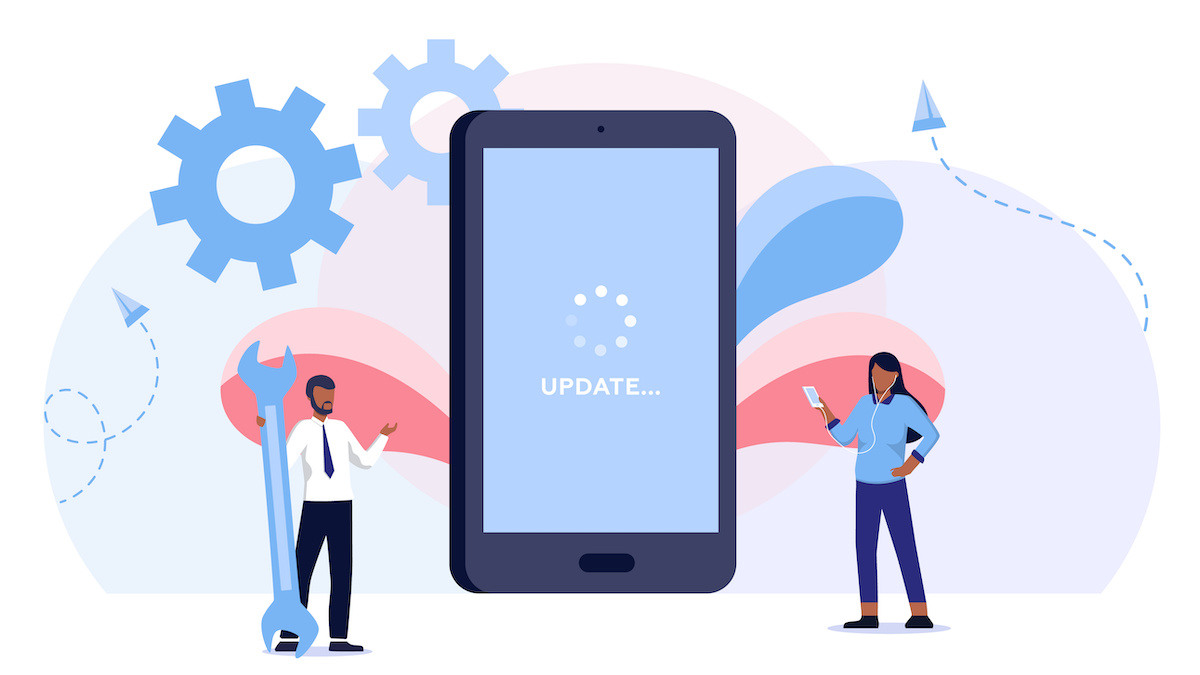
Androidスマホをアップデートするにはどうすれば良いのか、アップデートとはそもそも何なのか、気になっている方も多いかもしれません。アップデートには、新機能が追加される、セキュリティが改善されるなどのメリットがあります。
本記事では、Androidスマホのアップデートはどのようなものなのか、アップデートの手順や注意点などについて紹介します。アップデートを理解してより便利に快適にスマホを使いましょう。
Androidスマホのアップデートの種類
まずは、アップデートがどのようなものなのか、種類別に見ていきましょう。Androidスマホのアップデートの種類としては、主に次の3つがあります。
- Android OSアップデート
- セキュリティパッチの更新
- アプリのアップデート
Android OSアップデート
OS(オペレーティングシステム)は、スマホを制御する基本的なソフトウェアのことです。OSアップデートを実施することで、機能性や操作性が改善される、新機能が追加されるなど、スマホの使用がより快適になります。また、OSアップデートにより旧OSの不具合が改善され、セキュリティが強化されることもあります。
セキュリティパッチの更新
セキュリティパッチは、OSの脆弱性に対して修正をおこなうためのソフトウェアのことです。OSに脆弱性が見つかったときなどに、新しいセキュリティパッチが提供されます。セキュリティパッチを更新しておくことで、ウィルスへの感染、情報の流出などのトラブルに遭うリスクを軽減できます。
アプリのアップデート
各アプリにもアップデートがあり、新機能の追加、操作性の向上、不具合の改善、セキュリティの強化などを目的に実施されます。アプリについても、最新バージョンが提供されるたびにアップデートを実施しておくことで、使い勝手が良くなるだけでなく、トラブルのリスクも軽減できます。アプリのアップデートは、Google Play ストアからおこなえます。
Androidスマホをアップデートする手順
システムアップデート、アプリのアップデートのそれぞれの手順を見ていきましょう。なお、アップデートの手順は機種やOSのバージョンなどにより異なる可能性があります。以下では一般的な手順を紹介します。
システムアップデートの手順
OSアップデートやセキュリティパッチの更新などのシステムアップデートがあると、アップデートに関する通知がスマホに届きます。通知をタップして画面に沿って操作を進めることで、アップデートが可能です。
なお、設定からもシステムアップデートが実施できます。通知を消してしまったときは、設定からアップデートをおこないましょう。設定からシステムアップデートを実施する手順は次の通りです。
- 「設定」アプリを開く
- 「システム」>「システム アップデート」の順に選択
- アップデートのステータスが表示されるので、画面に沿って操作をおこなう
アプリのアップデートの手順
アプリのアップデートは、Google Play ストアから可能です。手順は次の通りです。
- Google Play ストア アプリを開く
- 右上のプロフィールアイコンを選択
- 「アプリとデバイスの管理」を選択
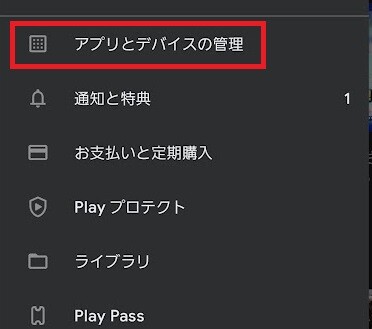
- 「適用できるアップデートがあります」などの表示を選択
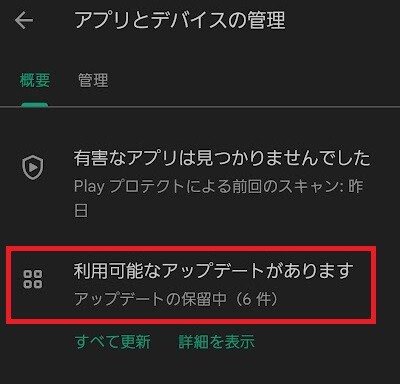
- 更新するアプリについて「更新」を選択
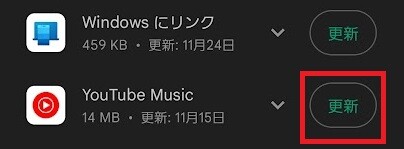
- Google Play ストア アプリを開く
- 右上のプロフィール アイコンを選択
- 「設定]>「ネットワーク設定」>「アプリの自動更新」の順に選択
- 「ネットワークの指定なし」「Wi-Fi 経由のみ」のいずれかを選択
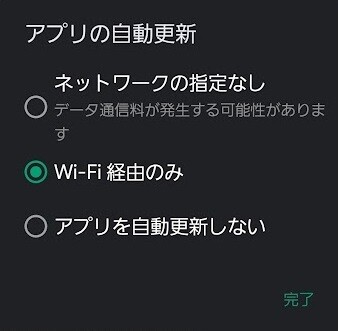
「ネットワークの指定なし」を選択すると、Wi-Fi、モバイルデータ通信のどちらに接続している場合でも、アプリの自動更新が実施されます。一方、「Wi-Fi 経由のみ」を選択しておくと、Wi-Fiに接続しているときのみアプリの自動更新がおこなわれます。
スマホのデータ容量の消費を抑えたい場合は、「Wi-Fi 経由のみ」を選択しておきましょう。
OSアップデートの注意点

ここからは、AndroidスマホのOSをアップデートする際の注意点を紹介します。OSアップデートを実施する前に、各注意点について確認しましょう。
ストレージ(スマホ本体の容量)の空きが十分にあるか確認しておく
アップデートのデータを一時的に端末に保存するために、ストレージの空き容量が必要となる場合があります。空き容量が少ない場合は、アップデートの前にアプリやデータの削除をおこない、ストレージの空きを確保しましょう。ストレージの空き容量は、「設定」>「ストレージ」から確認できます。
Wi-Fiに接続しておこなう
アップデートでは、大容量のデータ通信が必要になることがあります。通信制限を避けるためにも、モバイルデータ通信ではなく、Wi-Fiでアップデートをおこなうのがおすすめです。自宅のWi-Fiなどにスマホを接続して、アップデートを実施しましょう。
バッテリー残量が十分であるかを確認しておく
アップデート中にバッテリー切れになると、アップデートが中断され、場合によってはデータが消えてしまう可能性もあります。アップデートを実施する際は、バッテリー残量が十分であるかを確認し、可能であれば充電しながら実施しましょう。
データのバックアップを作成する
アップデート自体でデータが消失することは基本ありませんが、万が一のトラブルでデータが消える可能性もゼロではありません。アップデートをおこなう前に、データのバックアップは取っておきましょう。機種により異なる場合もありますが、「設定」>「Google」>「バックアップ」と進み、「今すぐバックアップ」の手順でバックアップが可能です。
なお、「Yahoo!かんたんバックアップ」のサービスを利用すると、5GBまで無料で連絡先・画像・動画をバックアップできます。LYPプレミアム会員の方や、ワイモバイルユーザー*1の方は、容量無制限でバックアップが可能です。こちらも合わせて利用を検討してみましょう。
*1 スマートログインまたはY!mobileサービスの初期登録が必要です。スマートログインまたはY!mobileサービスの初期登録をすることで、LYPプレミアム会員の特典が無料で利用できます。
Androidスマホをアップデートして快適にスマホを使おう!
Androidスマホをアップデートすることで機能の改善、セキュリティの強化などがなされ、スマホ本体の機能やアプリをより快適に使えるようになります。ぜひ最新バージョンに保って、Androidスマホを使用しましょう。
また、スマホをもっと便利に快適に使いたいと考えている方には、合わせてスマホの契約自体を見直してみるのもおすすめです。自分にぴったりのプランやサービスが揃った携帯電話会社を見つければ、もっとおトクにスマホを使っていくことができるはずです。
なかでも、スマホののりかえについて相談したい方には「ワイモバイル」がおすすめです。
契約後はスマートフォンを安心してご利用できるよう、各種サポートをショップクルーが行うサービス「店頭スマホサポート*2」もあり、OSアップデート*3についても相談できます。格安で使えるキャリアサービスですが、大手通信キャリアに匹敵するサポートが受けられるのが大きな魅力です。
*2 一部有料メニューあり。一部対象外店舗あり。
*3 料金1,100円/件
ソフトバンクのサブブランドとして格安SIM、格安スマホを提供しているワイモバイルでは、全国約2,400店で安心の対面サポートを実施しています。
店頭クルーが、のりかえや機種変更、データ移行などのサポートをしていますので、「のりかえが無事できるか心配」「データ移行で悩んでいる」という方でも安心して利用いただけます。
シンプルな3つの料金プラン
ワイモバイルではおうちのネット(「SoftBank 光」や「SoftBank Air」)とのセット割引の「おうち割 光セット(A)」が適用でき、インターネットとセットでおトクにスマホが使えます。「シンプル2 S」では「おうち割 光セット(A)」および、PayPayカード支払いで割引になる「PayPayカード割」適用でスマホを月額基本料 税抜980円(1,078円)で利用できます。
料金プランは3種類あり、毎月のデータ使用量に合ったプランを選択できます。
次の表は、ワイモバイルの料金プランをまとめたものです。
| シンプル2 S | シンプル2 M | シンプル2 L | ||
| 月間データ容量 | 4GB | 20GB | 30GB | |
| 月額基本料 | 税抜 2,150円 (2,365円) |
税抜 3,650円 (4,015円) |
税抜 4,650円 (5,115円) |
|
| 月額割引 | SoftBank 光・SoftBank Airに加入で
おうち割 光セット(A)★ |
税抜 -1,000円 (1,100円) |
税抜 -1,500円 (1,650円) |
税抜 -1,500円 (1,650円) |
PayPayカード支払いで
PayPayカード割 |
税抜 -170円 (187円) |
|||
| 割引後の月額基本使用料 | 税抜 980円 (1,078円) |
税抜 1,980円 (2,178円) |
税抜 2,980円 (3,278円) |
|
| 総データ利用量★★が 1GB/月以下の場合 |
||||
| 税抜980円 (1,078円) |
税抜980円 (1,078円) |
|||
| 通話料(一部対象外通話あり) | 税抜20円(22円)/30秒 | |||
※端末代別途要
★ 【加入例】
SoftBank 光 ファミリーの場合、基本料金5,720円/月+指定オプション550円/月~が別途必要です(2年自動更新プラン:2022年7月1日以降の契約者は、契約期間満了月の当月・翌月・翌々月以外での解約には解除料5,720円が必要。)。「家族割引サービス」と併用不可。
★★ 総データ利用量は、くりこし分の利用量と規定容量の利用量の合計です。
【シンプル2 S/M/L】
●1GB以下利用時、シンプル2 Mの場合1,100円/月、シンプル2 Lの場合2,200円/月割り引きます。 ●国内通話は30秒につき22円かかります。国際ローミング・国際電話(海外への通話)・0570等から始まる他社が料金設定している電話番号への通話料・番号案内(104)など、一部対象外の通話があります。●国内SMSは送信文字数に応じて1回あたり3.3~33円です。詳細は当社約款等をご確認ください。●当月ご利用のデータ通信量が規定容量(4GB/20GB/30GB)とデータ増量オプションで追加されたデータ容量(データ増量オプション加入者のみ。(2GB/10GB/10GB)の合計を超えた場合、当月末までデータ通信速度の低速化(送受信時について、シンプル2 Sは最大300kbps、シンプル2 M/Lは1Mbps)を行います。更に規定容量の半分(2GB/10GB/15GB)を消費した場合、当月末までデータ通信速度の低速化(送受信時について最大128kbps)を行います。●契約事務手数料3,850円、ユニバーサルサービス料、電話リレーサービス料が別途かかります。
【おうち割 光セット(A)】
●固定通信サービス1回線につき携帯電話回線(スマートフォン/ケータイ/タブレット/モバイルWi-Fiルーター)最大10回線まで適用。 ●シンプルS/M/Lは毎月1,188円割引、スマホベーシックプランS/M/R/L、データベーシックプランL、Pocket WiFi®プラン2(ベーシック)、スマホプランS、データプランL、Pocket WiFi®プラン2は毎月550円割引、スマホプランM/Rは毎月770円割引、スマホプランLは毎月1,100円割引します。●「家族割引」、「光おトク割」、「おうち割 光セット(A)申込特典」との重複適用はされません。●SoftBank 光 自動更新なしプランは対象外。
【PayPayカード割】
●適用条件:請求締日時点で、PayPayカードが、ご利用料金のお支払い方法として適用されているとき。 ●PayPayカードゴールド/家族カードも対象です。 ●請求代行サービスを利用している場合、適用されません。 ●割引対象料金プランの基本使用料が日割となる場合、本割引サービスの割引額は日割となります。 ●譲渡・承継又は解約された場合等は、前請求月で割引は終了します。
また、ワイモバイルでは余ったデータ量を翌月まで繰り越せます。 「シンプル2 M」の場合、当月のデータ量が5GB余ったら、翌月の月間データ容量は25GBに増えます。
手続き不要で自動で適用されるので、スマホのデータ使用量にばらつきがある方でも無駄なくおトクに使えます。
【データくりこし】
●くりこしできるのは、規定容量とデータ増量オプションで増加したデータ容量のみであり、通常速度に戻す申し込みで追加購入されたデータ容量はくりこしできません。くりこしされるデータは100MB未満は切り捨てとなります。シンプル2 M/Lの場合、データ増量オプションご加入時またはご契約中に追加される5GB分についてはくりこし対象外となります。くりこしたデータ容量は翌月末まで利用可能です。● データ量はくりこし分>規定容量(データ増量オプションによるデータ増量を含む)>追加購入データ量の順に消費されます。 ●シェアプランについて、親回線とデータ容量を分け合っている期間(シェア適用中)はデータがくりこしできます。ただし、親回線とのシェアが開始になる前月およびシェアが解除になる最終月の余ったデータ容量は翌月にくりこしされません。
さらに各プランでは初めてデータ増量オプションに加入することで、最大7ヵ月間は、「データ増量無料キャンペーン3」が適用され「データ増量オプション(550円/月)」が無料になります。
つまり最大7ヵ月間は「シンプル2 S」が4GB→6GB、「シンプル2 M」が20GB→30GB、「シンプル2 L」が30GB→40GBまで無料で増量できます。
【データ増量オプション】
●月途中の加入・解約の場合でも、月額料の日割り計算は行いません。 ●新規契約と同時にお申し込みの場合、お申し込み当月から適用になります。それ以外のお申し込みの場合、お申し込み翌月からの適用となります。 ●本オプションによって追加されたデータ容量は、指定料金プランのデータ容量と同様にデータくりこしの対象となります。 ●翌月へくりこしできるデータ容量の上限は、翌月加入のプランのデータ容量(データ増量オプションによる増量分を含む)までとなります。 ● データ量はくりこし分>規定容量(データ増量オプションによるデータ増量を含む)>追加購入データ量の順に消費されます。 ● くりこしたデータ容量は翌月末まで利用可能です。くりこしできるのは、規定容量とデータ増量オプションで増加したデータ容量のみであり、通常速度に戻す申し込みで追加購入されたデータ容量はくりこしできません。くりこしされるデータは100MB未満は切り捨てとなります。 ● シェアプランについて、親回線とデータ容量を分け合っている期間(シェア適用中)はデータがくりこしできます。ただし、親回線とのシェアが開始になる前月およびシェアが解除になる最終月の余ったデータ容量は翌月にくりこしされません。 ●本オプションはデータ容量を増量する過去のキャンペーン(データ容量2倍キャンペーンなど)と併用はできません。 ●本キャンペーンの内容および期間は、予告なく変更する場合があります。
【データ増量無料キャンペーン3】
●データ増量オプションの月額料が加入翌月から6ヵ月間無料となります。また、オプション加入当月はデータ増量オプションの月額料が無料です。 ●回線を解約された場合は、その当月利用分までの割引適用となります。 ●法人のお客さまは対象外となります。 ●特典適用期間終了後、解除のお手続きをしない場合、特典適用が終了となった翌月利用分からオプション料金が発生いたします。 ●本キャンペーンの内容および期間は、予告なく変更する場合があります。
※データ増量オプションの増量分の10GBのうち、5GBは当月の規定容量に加算され、未使用分は翌月のくりこしデータ量に加算されます。残りの5GBについては、当月の通常の速度に戻すお手続きの料金(500MB/500円)が最大10回まで割引されます。また、当該5GBはくりこしはできません。なお、通常の速度に戻すお手続きは、お客さまご自身でMy Y!mobile等からお申し込みが必要です。くりこし対象の5GBを超過した際には通信速度が低速化します。
サポートが手厚く、料金もしっかり抑えられる携帯電話会社を探している方は、ぜひワイモバイルを検討してみてはいかがでしょうか。
まとめ
Androidスマホをアップデートすることで、新機能の追加、操作性の向上、セキュリティの強化などさまざまなメリットがあります。Androidスマホのアップデートやセキュリティの更新は、「設定」の中にある「システム」の項目から可能です。
スマホの使い方に関してわからないことがあれば、店頭サポートがあるキャリアサービスの店舗などで相談するのも1つの方法です。ぜひアップデートでスマホを最新バージョンに保って、より安全・快適にAndroidスマホを使いましょう。





